Slik skriver du bare ut et valgt område i et Excel-regneark

Det er tider når du trenger å skrive ut data fra Excel. Men ofte trenger du ikke å skrive ut hele rapporten som kaster bort papir, blekk og tid.
På kontoret eller hjemmekontoret vil det være mangeganger når du trenger å skrive ut Excel-regneark. Men ofte trenger du virkelig ikke skrive ut hele rapporten som sløser bort papir, blekk og tid. Slik skriver du bare ut de spesifikke områdene i regnearket du trenger.
Skriv ut Velg områder med Excel-regneark
Start med å åpne Excel-regnearket du trenger, og hold nede Ctrl -tasten og uthev området i dokumentet du vil skrive ut.
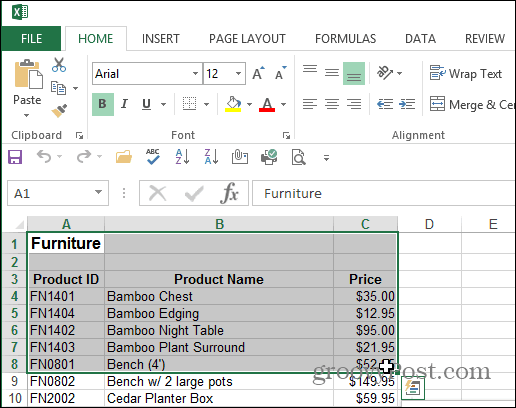
Etter å ha valgt området du vil skrive ut, gå til Sideoppsett> Utskriftsområde> Angi utskriftsområde.
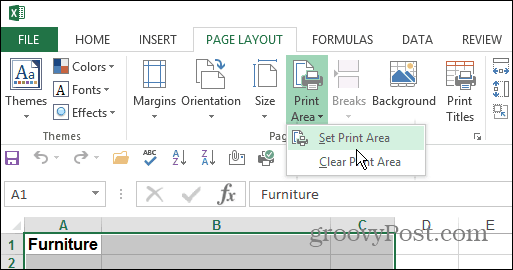
Du vil ikke virkelig merke at det skjedde noe med dokumentet på det tidspunktet, men neste gang du fortsatt er under fanen Sideoppsett, klikker du på Skriv ut fliser.
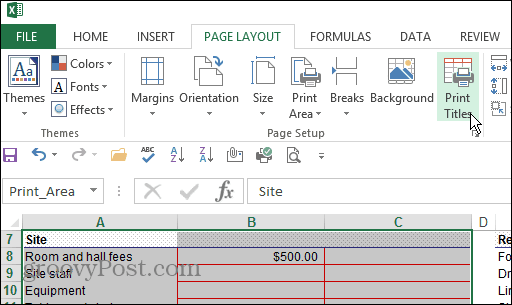
Velg deretter Ark-fanen i vinduet Sideoppsett som vises. Herfra skriver du inn kolonnene og radene du vil gjenta (hvis noen) Klikk deretter på Forhåndsvisning av utskrift. Dette lar deg inkludere overskrifter eller etiketter tilknyttet dataene.
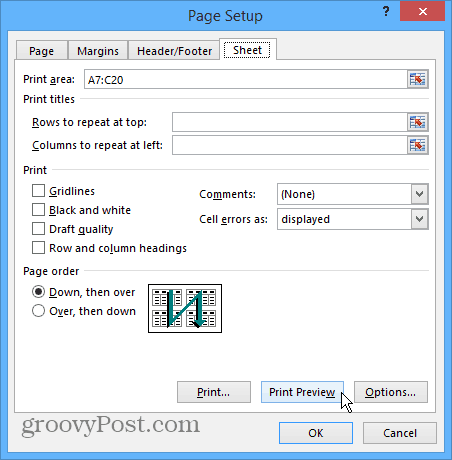
Nå får du utsikt over området du erskriver ut og kan velge skriveren du vil bruke og justere utskriftsinnstillingene. Her kan du faktisk komme dypt inn i skriverinnstillingene samt finpusse forhåndsvisningsområdet, og skrive inn flere celler manuelt hvis du vil inkludere dem.
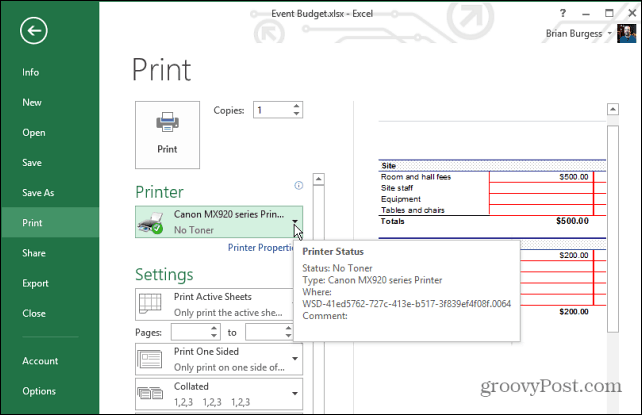
Hvis du kommer for dypt inn i å justere utskriftsområdene, vil de holde seg til du tømmer dem. Klikk på Skriv ut fra båndet under Sideoppsett Område> Tøm utskriftsområde.
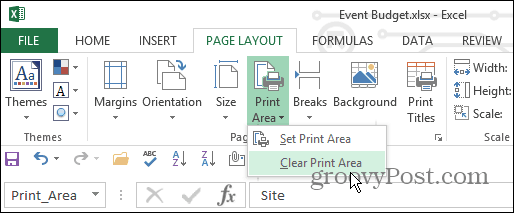
Dette er en flott måte å spare skriverblekk ogpapir, samt tid til deg og dine kolleger. Ingenting er verre enn at noen skriver ut 500 sider når du bare trenger skriveren for å få en enkel side.
Husk også at du ikke trenger å kaste bort tid ogblekk som skriver ut hele websidene heller. Hvis du bare vil skrive ut spesifikk info fra en artikkel, kan du lese artikkelen vår: Hvordan skrive ut bare valgt tekst fra en webside.










Legg igjen en kommentar